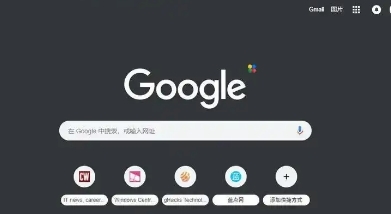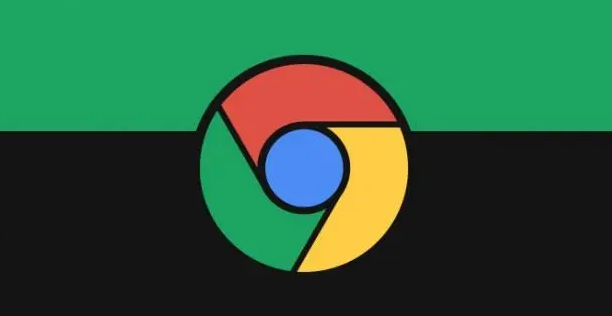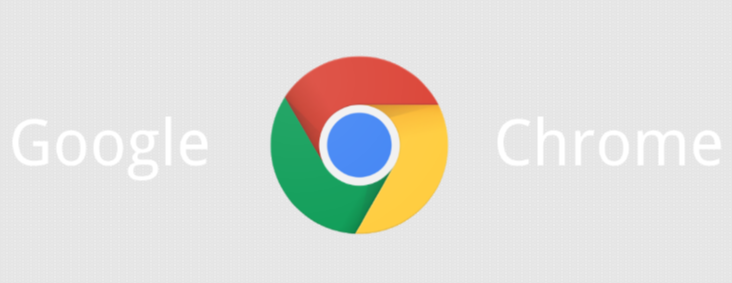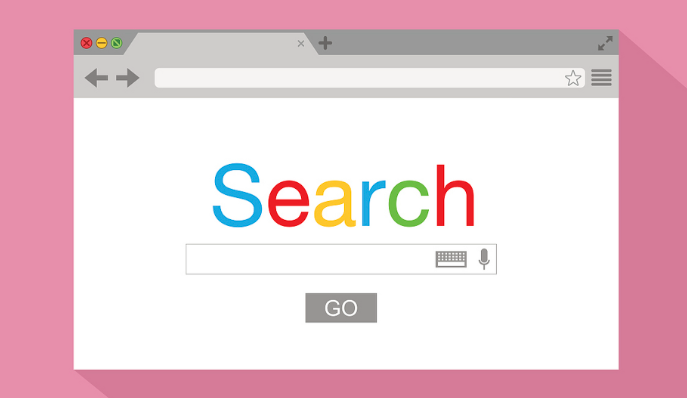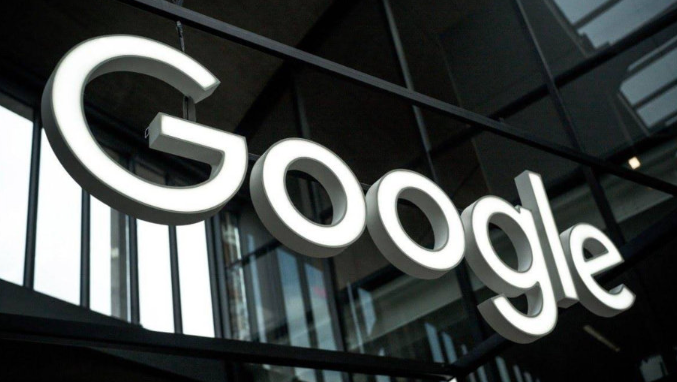教程详情
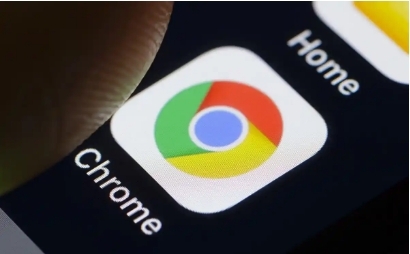
1. 检查安装失败原因:确认计算机系统满足Chrome浏览器的安装要求,如操作系统版本、内存等。确保下载的安装包完整且未损坏,可重新下载尝试。
2. 查找原数据位置:如果C盘数据未丢失,可以找到隐藏的AppData文件夹,对比新旧Chrome的user data文件夹位置,进行替换。
3. 重置浏览器设置:单击屏幕右上角的菜单按钮(三个垂直点),然后选择“设置”。在下一个窗口中选择“高级”下拉菜单。接下来,选择“重置和清理”选项。选择“将设置恢复为其原始默认值”选项。最后,单击下一个屏幕上的“重置设置”按钮。